编辑:秩名2021-07-03 10:15:02
微软公司前段时间推出了新系统Windows11,许多用户纷纷下载更新,但找不到Windows11的安全中心,不知在哪儿开启,不要担心,小编为大家整理了开启方法,一起看看吧。

第一步、打开任务栏开始菜单,点击里面的设置
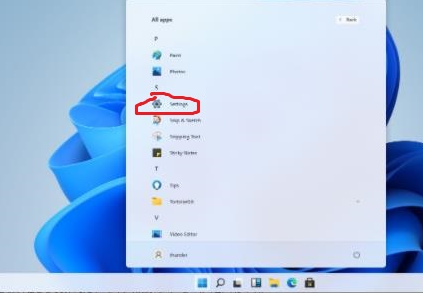
第二步、在跳出来的界面中点击【更新和安全】
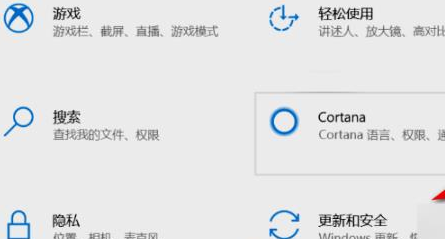
第三步、接着点击【Windows11安全中心】
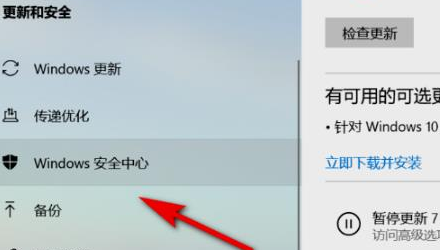
第四步、在右侧界面点击【打开Windows安全中心】
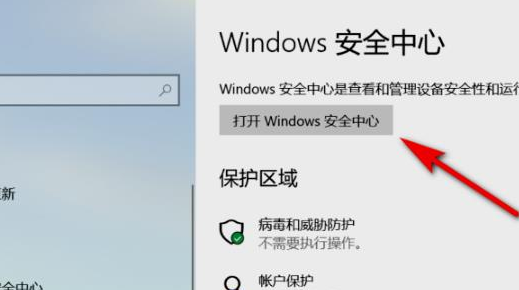
第五步、这样就成功进入【Windows11安全中心】了
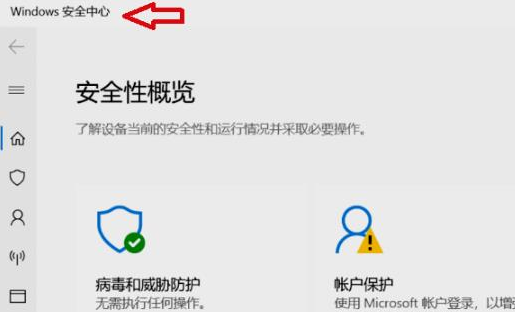
谢谢小伙伴们耐心的看完,如果觉的小编的介绍对大家有所帮助,那就快快收藏Iefans手机教程频道获得更多热门软件资讯吧!

所谓术业有专攻,同一件工具在不同的人手里所能发挥的效用是会有很大的差异的,检验一款电脑软件是否实用的标准就是它能否解决你的问题、你用着是否顺手,快来看看小编带来的专题中有哪一款能够同时满足这两个条件吧。

326.91KB
图片压缩

44.7MB
其他工具

67.26MB
其他工具

54.64MB
其他工具

39.61MB
其他工具

41.8MB
音频编辑

63.6MB
辅助工具

39.29MB
辅助工具

858.61KB
其他工具

58.51MB
辅助工具

532.43KB
计算器

68.28MB
其他工具

19.1MB
系统工具
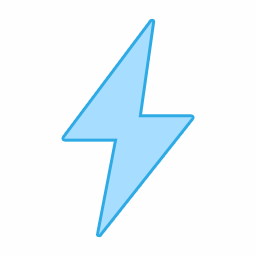
40.4MB
系统优化
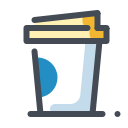
53.97MB
系统检测

18KB
系统安全

45Mb
辅助工具

9.61MB
磁盘工具
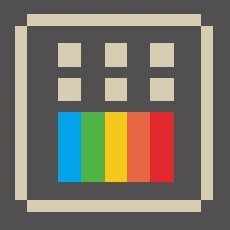
53.36MB
系统优化

21.79MB
系统工具

30.4MB
其他工具

820.83KB
系统工具

51.11MB
系统检测

246.52KB
系统优化